lab_0 清华大学ucore实验环境配置详细步骤!(小白入)
作者:互联网
实验步骤
1.下载项目
从github上 的https://github.com/kiukotsu/ucore下载 ucore lab实验:
git clone https://github.com/kiukotsu/ucore.git

旧版:https://github.com/kiukotsu/ucore
新版:https://github.com/chyyuu/os_kernel_lab
这里笔者使用旧版,与课程视频对应
2.在Ubuntu安装eclipse-CDT环境
下载准备
1安装jdk,笔者安装的是jdk-8u121-linux-x64
2安装eclipse,下载地址:http://www.eclipse.org/downloads/packages/eclipse-ide-java-developers/heliossr1/
安装JDK
1 新建文件需要获取root权限
sudo root
2 在/opt下新建文件夹
sudo mkdir /opt/jvm
3 将JDK压缩包复制到jvm文件夹下
mv jdk-8u121-linux-x64.tar.gz /opt/jvm
4 解压JDK到/opt/jvm目录下
cd /opt/jvm #首先得先进入到/opt/jvm目录下,通过指令:
tar zxvf jdk-8u121-linux-x64.tar.gz -C /opt #解压文件
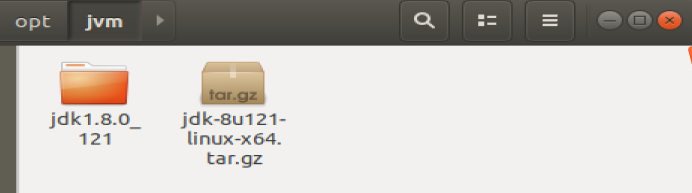
5 配置JDK的环境变量
cd /etc/profile.d #进入目录
sudo vi /etc/profile #打开指令
打开后,在文件末尾加入以下语句,每条语句之间要空一行,输入i插入
export JAVA_HOME=/opt/jvm/jdk1.8.0_121
export JRE_HOME=${JAVA_HOME}/jre
export CLASSPATH=.:${JAVA_HOME}/lib:${JRE_HOME}/lib
export PATH=${JAVA_HOME}/bin:$PATH
输入这个内容后需要先按ESC,再按“:”,最后输入wq回车,就能够退出保存
查看JDK是否安装成功
source /etc/profile #先输入
java -version #后输入
安装成功后会显示jdk版本,例如我的是:

安装eclipse
1将eclipse压缩包解压到/opt文件夹下
sudo tar zxvf eclipse-inst-linux64.tar.gz -C /opt/
2创建eclipse桌面快捷图标
cd /usr/share/applications #首先输入指令
sudo vim eclipse.desktop #然后输入指令
最后将下面的代码复制到文件中
[Desktop Entry]
Encoding=UTF-8
Name=Eclipse
Comment=Eclipse
Exec=/opt/eclipse/eclipse
Icon=/opt/eclipse/icon.xpm
Terminal=false
StartupNotify=true
Type=Application
Categories=Application;Development;
其中“Exec=”后面为eclipse安装目录下的eclipse程序的位置路径,“Icon=”后面为eclipse安装目录下的图标图片的路径。读者要按照自己的路径。
3将eclipse变为可执行文件
指令为:sudo chmod u+x eclipse.desktop
4 在/usr/share/applications目录下将Eclipse图标复制到桌面
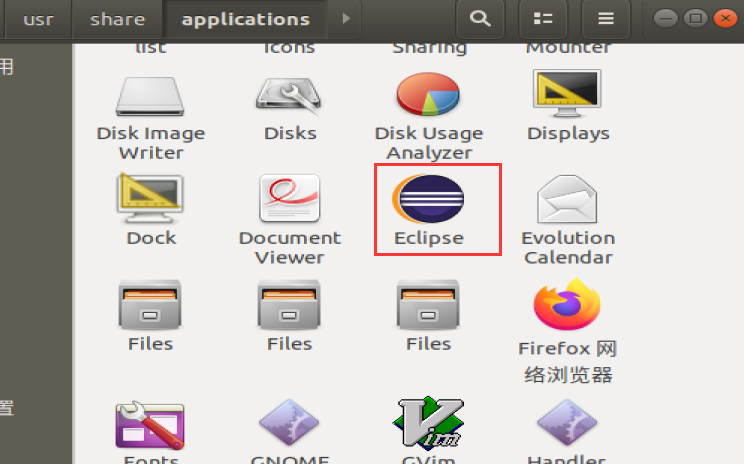
5点击图标下载相关的eclipse版本
6笔者点击后,这里出现了如下错误(没有的可以忽略这一条)
No Java virtual machine was found after searching the following locations
翻译过来就是:在以下的地址找不到java虚拟机
解决方法:把jdk的jre文件夹copy到eclipse的目录下
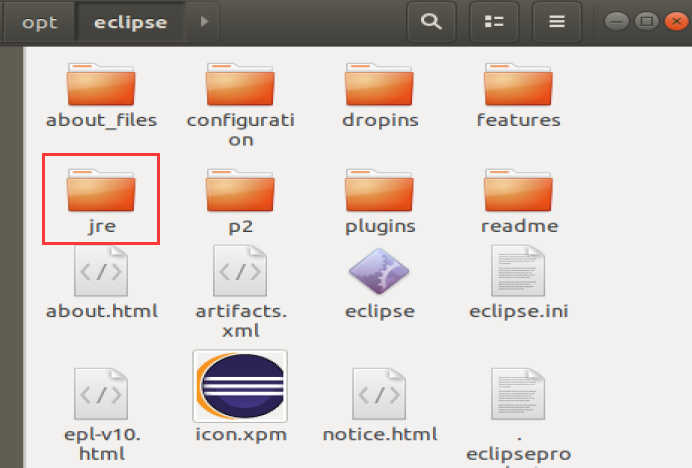
最后重新点击,成功启动!
3.运行ucore项目
1 将代码导入
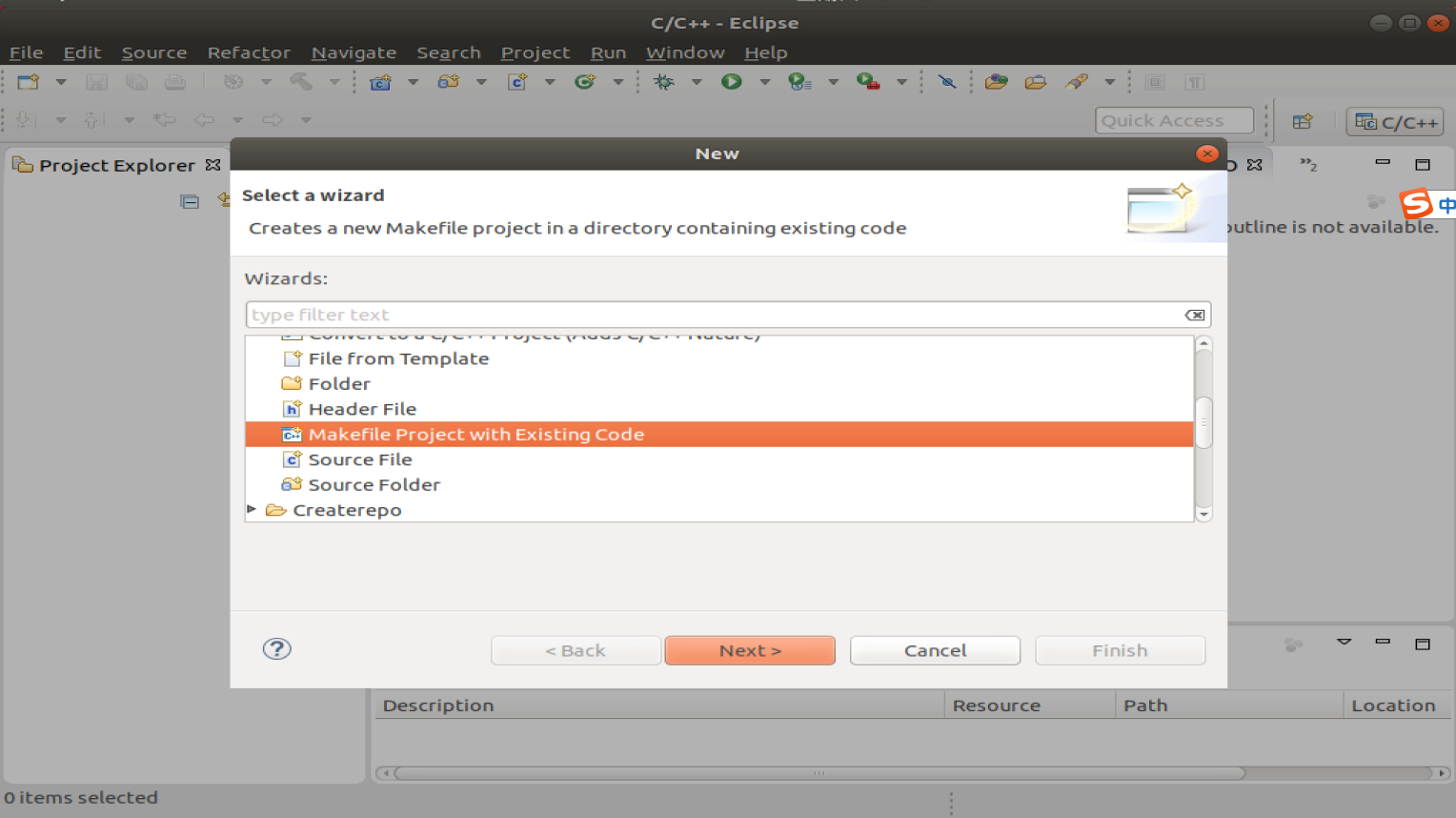
2 开始配置qemu
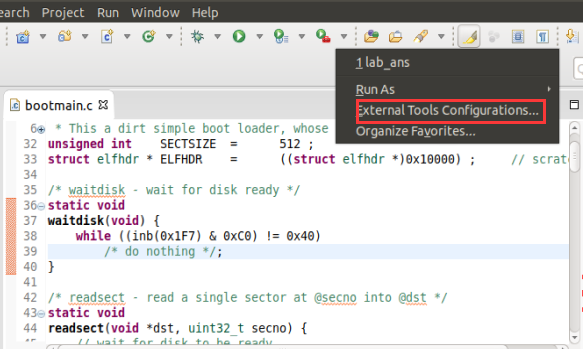
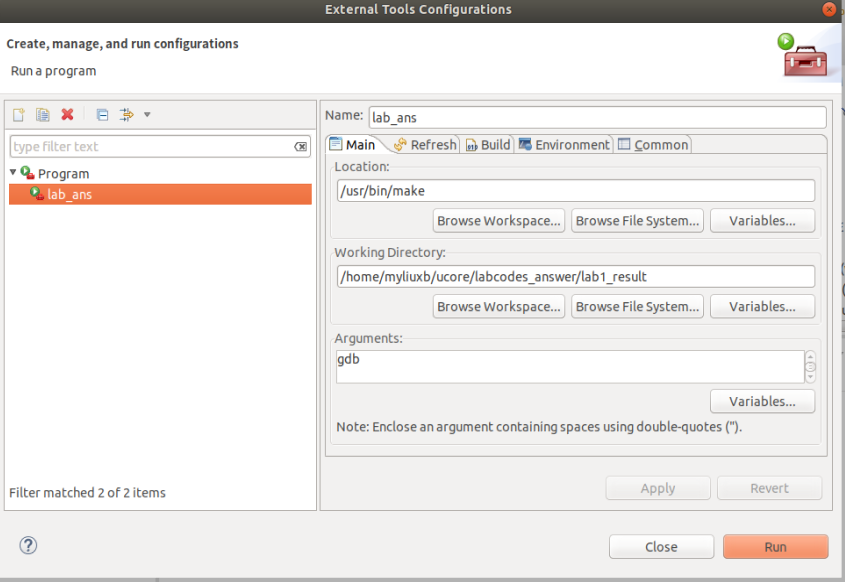
/usr/bin/make
/home/myliuxb/ucore/labcodes_answer/lab1_result
gdb
3 配置debug工具
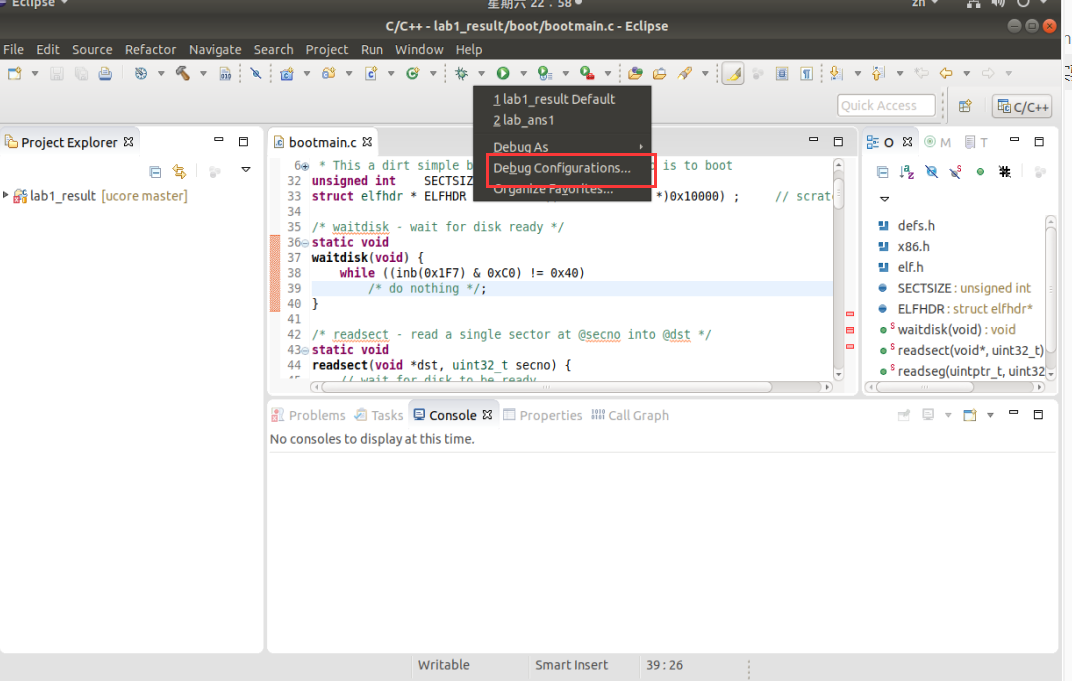
这里使用了Zylin,安装步骤在下面
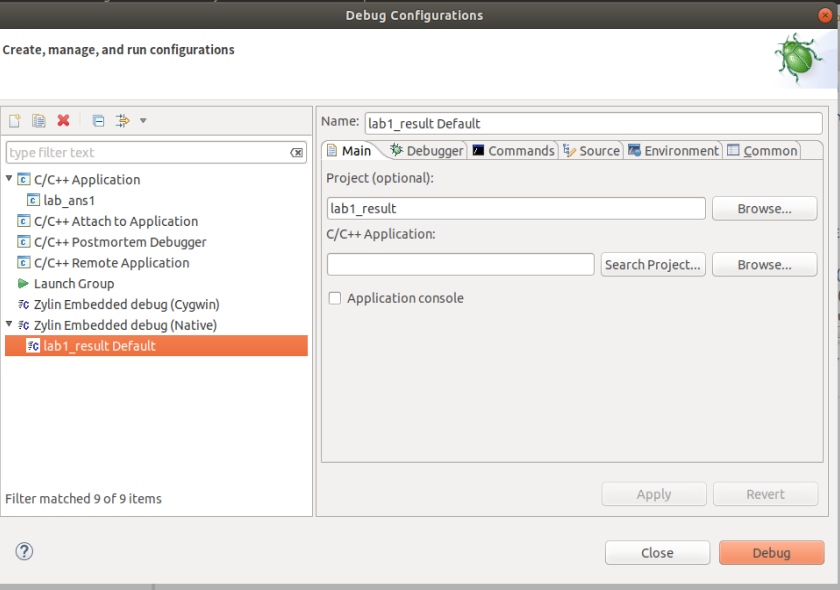
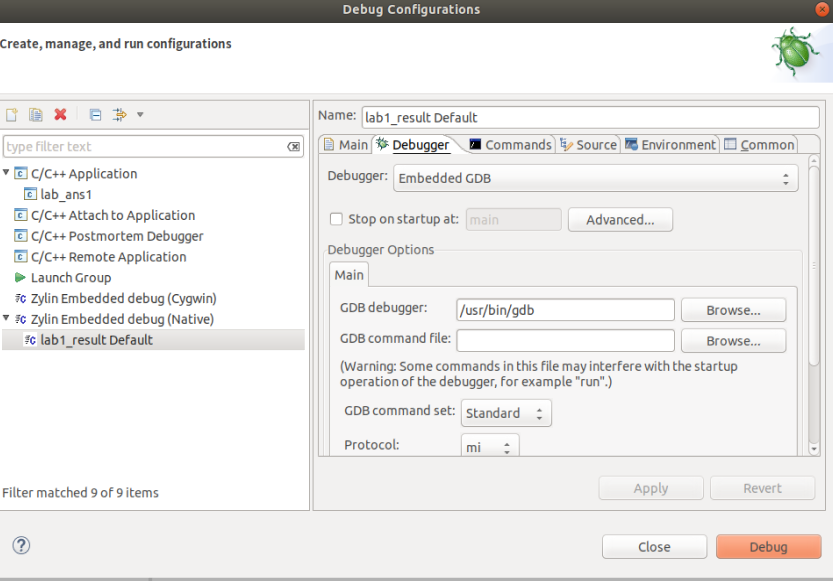
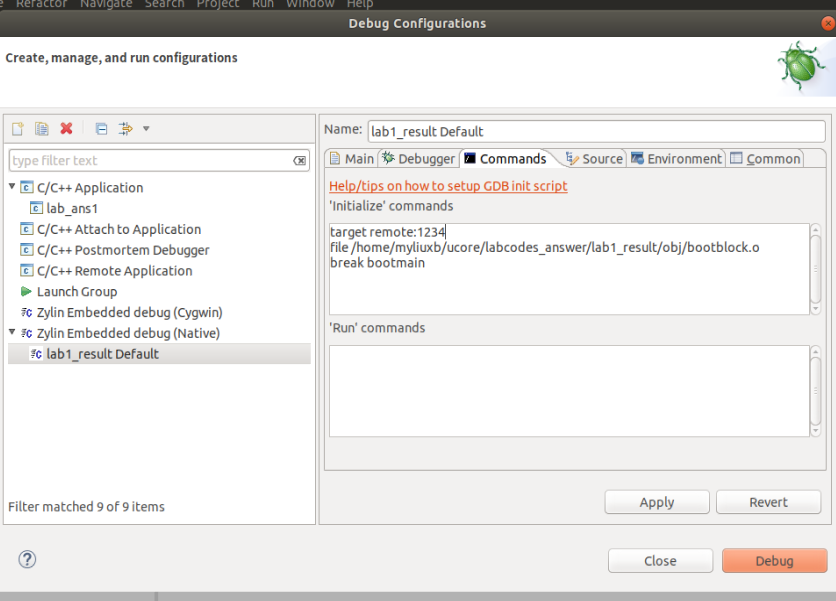
target remote:1234
file /home/myliuxb/ucore/labcodes_answer/lab1_result/obj/bootblock.o
break bootmain
4 安装zylin
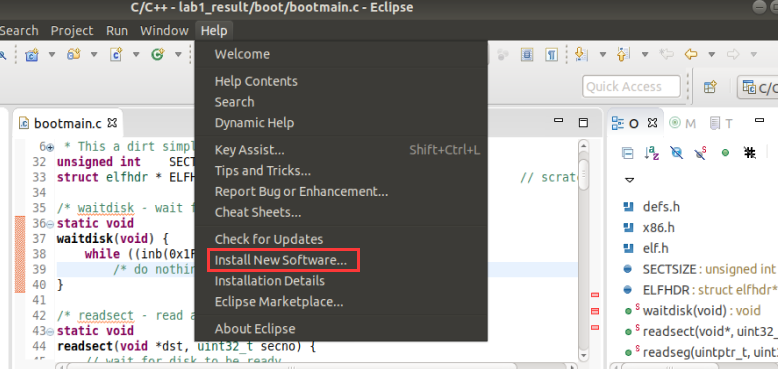
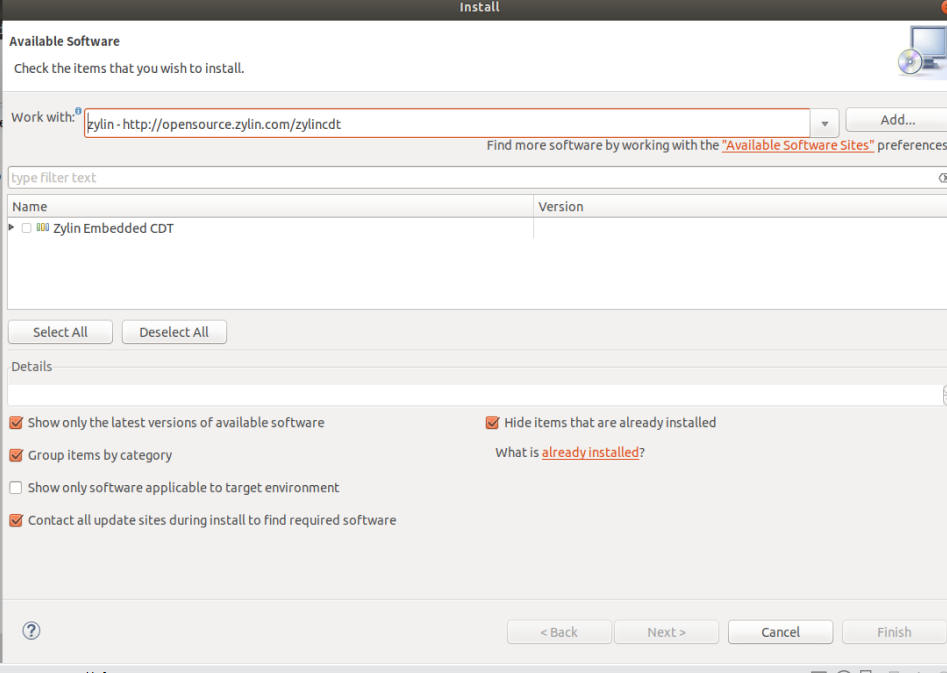
zylin - http://opensource.zylin.com/zylincdt
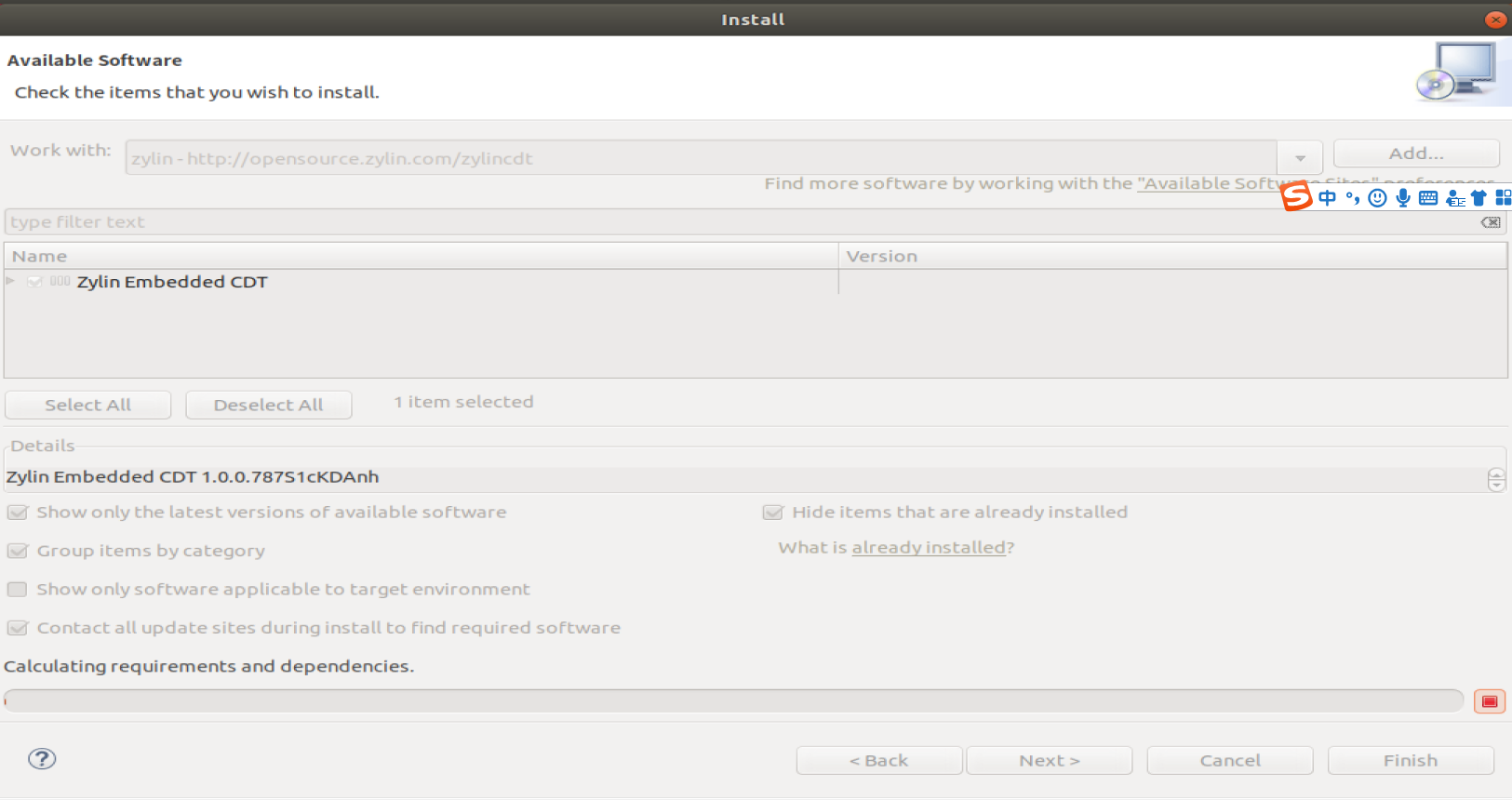
5 编译项目
项目文件名右键:
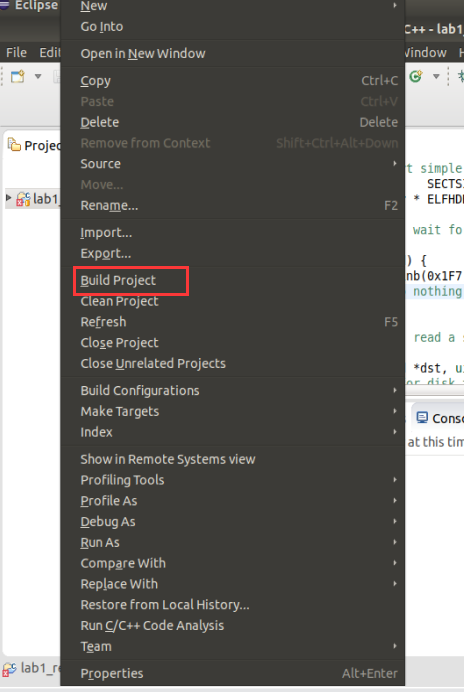
6 运行
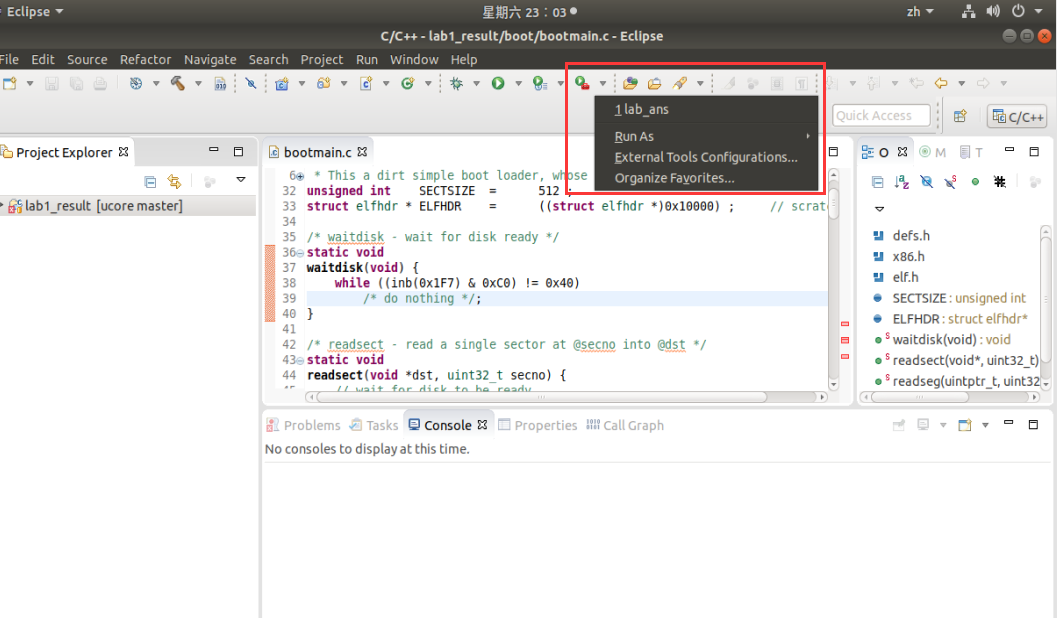
运行成功:

7 gcc版本太高的错误:
可能会出现文件大于600的错误(如果没有错误请忽略这条),原因是gcc版本太高,用gcc-4.7的就可以了。不用卸载原来的,只需要更换优先级。
先看看我们系统用的gcc和g++是什么版本:gcc -v
可能会出现安装失败(E: 软件包gcc还没有可供安装的候选者):
1.使用如下命令修改源
sudo gedit /etc/apt/sources.list
2.在打开的文件中添加如下源(在最后面加上这两行即可)
deb http://dk.archive.ubuntu.com/ubuntu/ xenial main
deb http://dk.archive.ubuntu.com/ubuntu/ xenial universe
3.使用如下命令更新源
sudo apt update
4.使用命令安装g++4.9
sudo apt install g++-4.9
5.GCC 优先级更换
sudo update-alternatives --install /usr/bin/gcc gcc /usr/bin/gcc-4.9 1
4.安装understand失败,感觉有点麻烦
版本不对,这个也还没解决
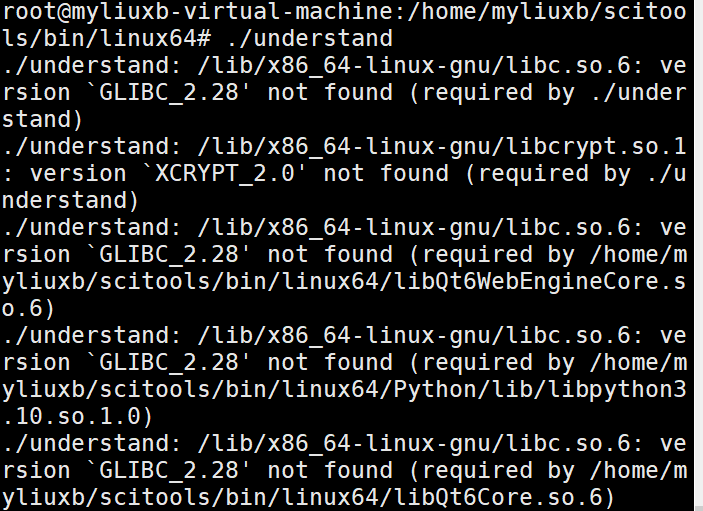
标签:opt,gcc,ucore,sudo,eclipse,lab,小白入,安装 来源: https://www.cnblogs.com/450go/p/16211900.html